Comment modifier le titre et les légendes de votre galerie d'images et de vidéos dans WordPress
Publié: 2021-07-12Vous vous demandez comment éditer une galerie d'images avec un titre et des légendes dans WordPress ? Nous avons tout ce que vous devez savoir sur la création d'une galerie d'images WordPress avec des légendes.
Les légendes sont des descriptions qui fournissent plus de détails sur une image. WordPress fournit des outils avec une fonctionnalité d'édition qui vous permet de modifier le titre, le texte de la légende et d'autres métadonnées pour chaque image.
Dans cet article, nous partagerons :
- Comment utiliser un plugin de galerie d'images WordPress avec des légendes ;
- Comment créer une galerie d'images et de vidéos responsive avec des légendes dans WordPress ;
- Plus de personnalisation pour styliser votre galerie d'images avec titre, légendes dans WordPress.
- Et bien plus encore .
Table des matières
- Pourquoi utiliser Module ?
- Comment utiliser Modula pour créer une galerie d'images avec titre et légendes dans WordPress
- Créer une nouvelle galerie
- Comment modifier le titre et les légendes de votre galerie d'images et de vidéos dans WordPress
- Plus de personnalisation pour votre galerie
- Ajouter une galerie à votre site Web
- Derniers mots
Pourquoi utiliser Module ?
Modula est un plugin gratuit de galerie d'images WordPress avec des légendes. Il est convivial et entièrement mobile, avec de nombreuses fonctionnalités. Peu importe si vous voulez créer une vidéo, une galerie d'images ou même les mélanger. Vous pouvez personnaliser et styliser vos galeries comme vous le souhaitez, et elles auront l'air parfaitement conçues.
L'offre de Modula comprend des fonctionnalités telles que 4 types de grille, une protection par mot de passe, un filigrane, de nombreuses fonctionnalités de galerie telles que 42 effets de survol et une galerie de lightbox, un diaporama et bien plus encore. Les fonctionnalités présentées ci-dessus sont les raisons pour lesquelles Modula est l'un des meilleurs plugins WordPress pour les photographes.
Cependant, pour certaines fonctionnalités, vous devez passer au plan Modula PRO. Le prix de départ est de 39 $.
Comment utiliser Modula pour créer une galerie d'images avec titre et légendes dans WordPress
Pouvez-vous mettre des légendes sur des images en utilisant Modula ? Eh bien, avant de pouvoir faire quoi que ce soit, nous devons installer et activer Modula. En suivant les mêmes étapes, vous pouvez facilement installer et activer n'importe quel plugin WordPress gratuit.
Maintenant, commençons par installer ce plugin. Accédez à Tableau de bord WordPress > Plugins > Ajouter nouveau.
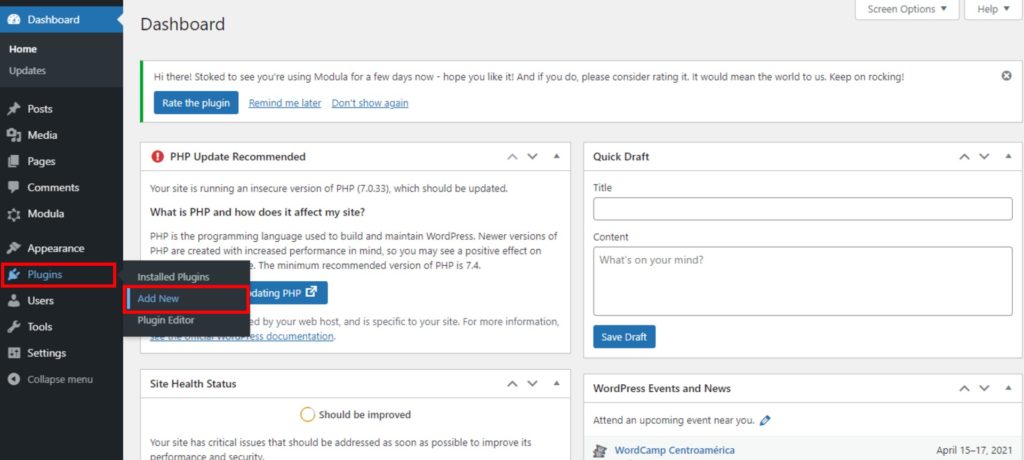
Vous pouvez voir une barre de recherche dans le coin supérieur droit. Dans cette barre de recherche, tapez Modula et lorsque vous trouvez le plugin, cliquez sur Installer maintenant .
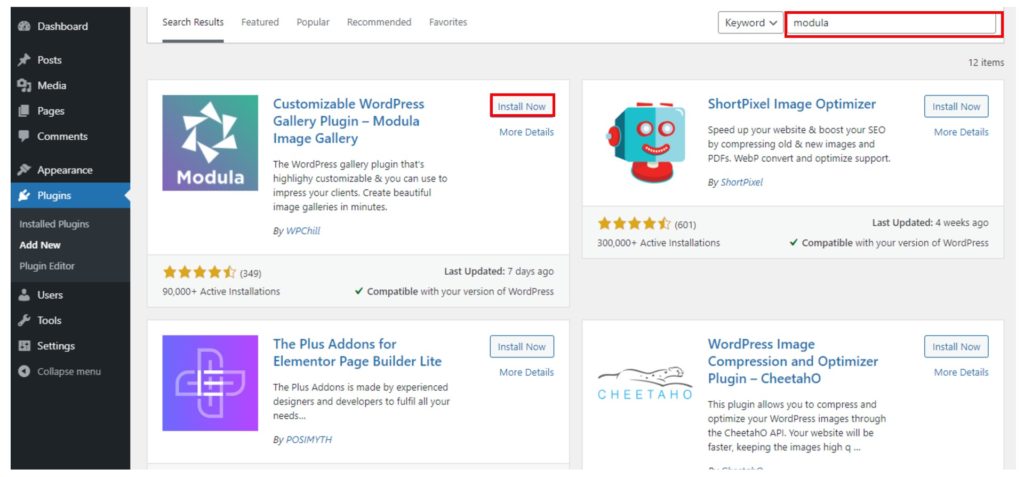
Lorsque le plugin est installé, appuyez sur le bouton Activer . En conséquence, vous verrez Modula dans le menu WordPress à gauche.
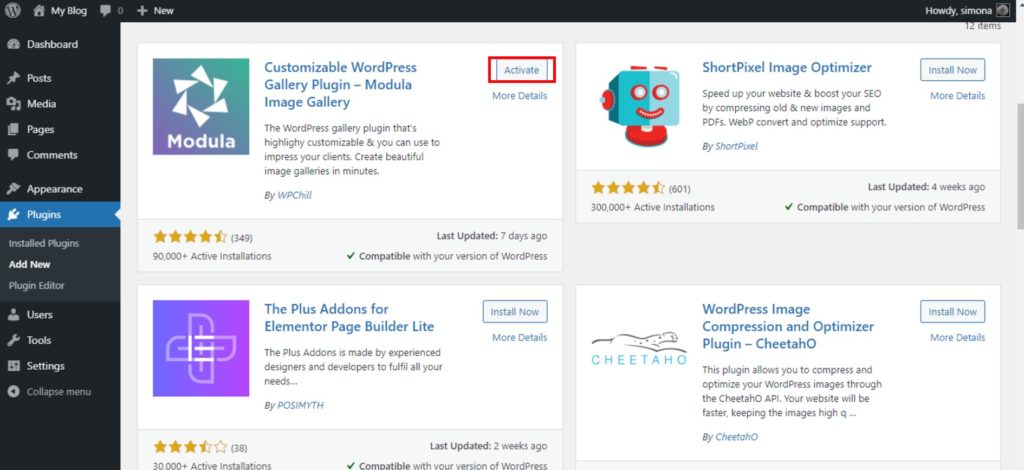
Créer une nouvelle galerie
Créons une nouvelle galerie afin d'ajouter des légendes à votre galerie d'images WordPress. Allez dans Modula > Galeries > Ajouter nouveau.
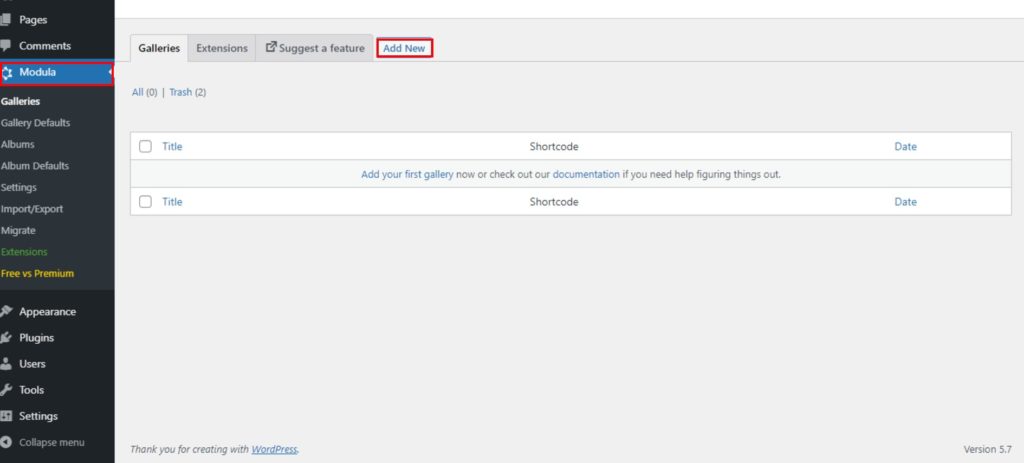
Après avoir créé votre nouvelle galerie, donnez-lui un nom et commencez à télécharger des images. Vous pouvez également ajouter facilement des vidéos à votre page WordPress si vous le souhaitez.
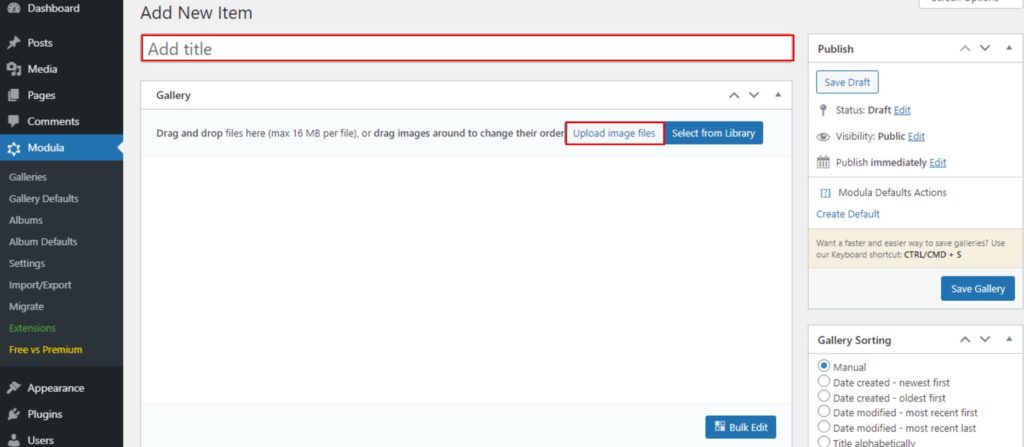
Maintenant, vous pouvez concevoir votre galerie comme bon vous semble.
Comment modifier le titre et les légendes de votre galerie d'images et de vidéos dans WordPress
J'ai nommé ma galerie Buildings . Pour ajouter une légende à une image ou une vidéo, vous devrez cliquer sur l'icône Crayon , comme vous pouvez le voir ci-dessous. Ici, vous pouvez modifier le titre de votre galerie d'images à tout moment.
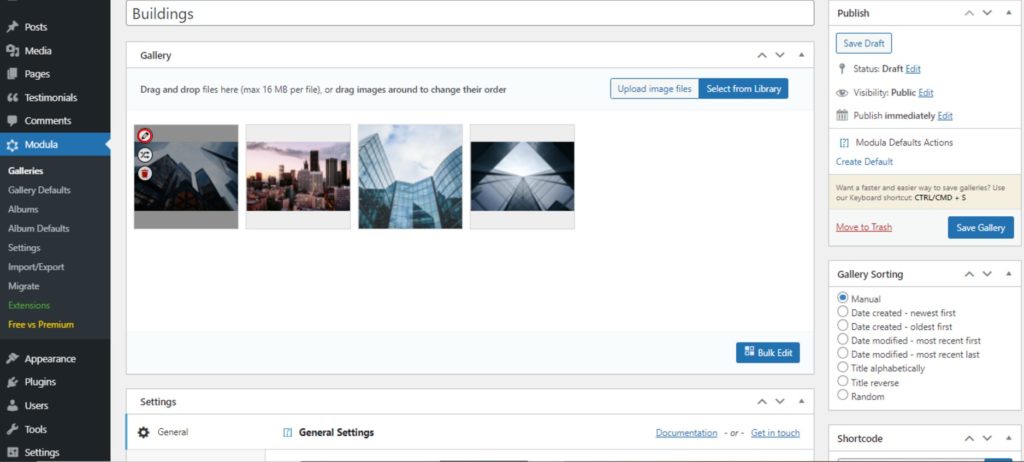
Une nouvelle page apparaîtra sur laquelle nous pourrons modifier le titre de l'image, le texte alternatif, le texte de la légende ou les informations EXIF. Nous devons rechercher le texte de la légende pour ajouter une légende à l'image sélectionnée.
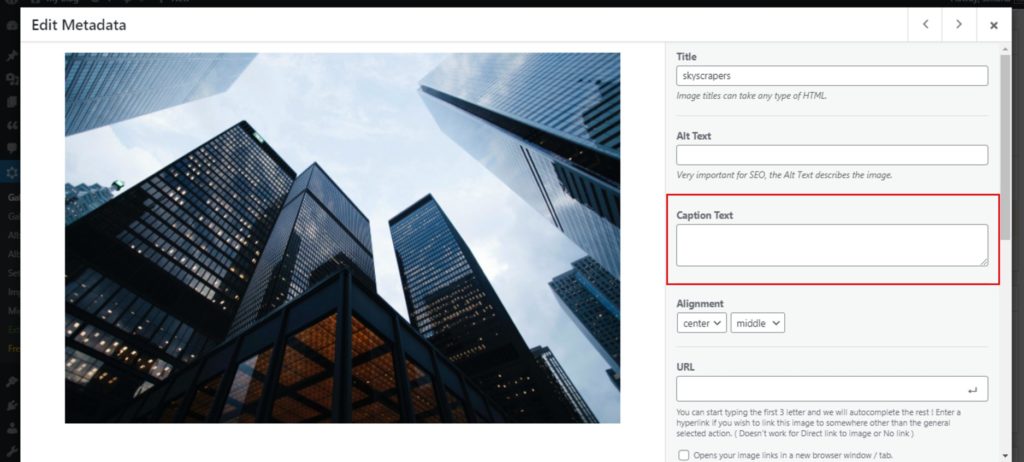
À cette étape, vous pouvez afficher le titre sur votre galerie WordPress, ajouter le texte alternatif et l'alignement à centrer (gauche ou droite). Vous pouvez même ajouter une URL à votre image si vous souhaitez lier cette image quelque part.

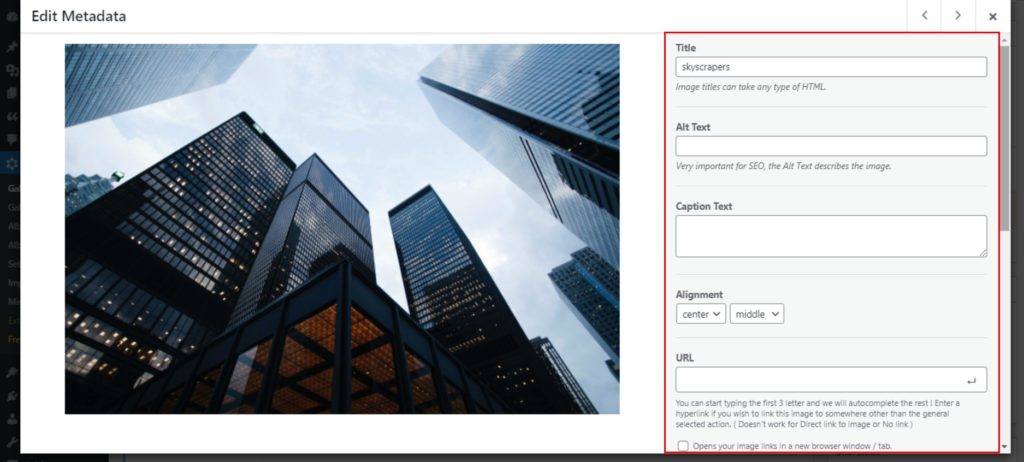
Nous l'avons mentionné précédemment dans la section EXIF. Ici, vous pouvez modifier les informations EXIF - les métadonnées affichées dans votre lightbox. Vous pouvez également organiser votre galerie en ajoutant des filtres.
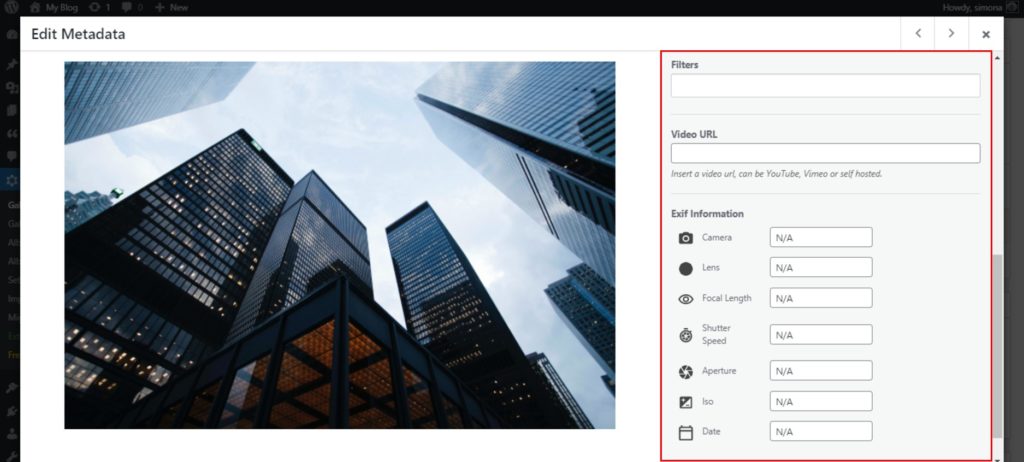
Tout ce montage ne s'applique qu'à une image particulière. Après avoir terminé, cliquez sur le bouton Enregistrer et fermer .
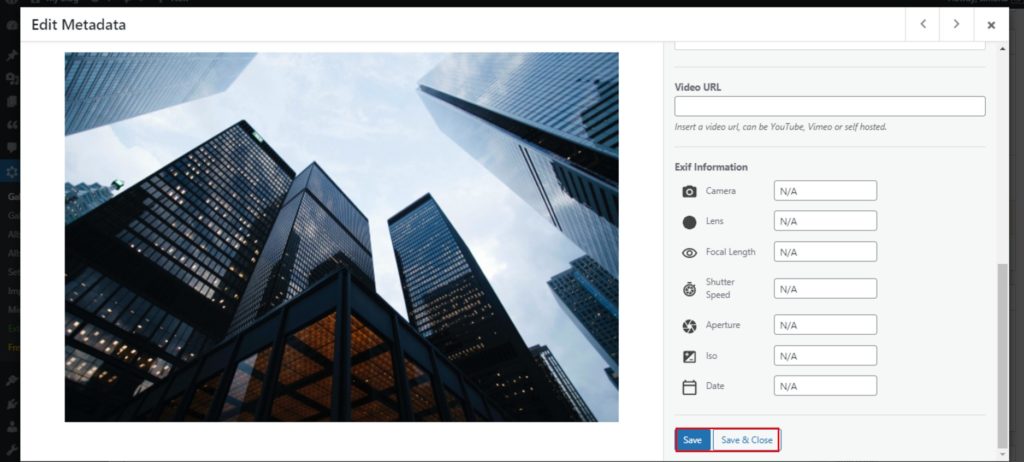
Vous devez répéter le processus pour chaque image.
De plus, accédez à Liens et Lightbox et cliquez sur la fonction Afficher la légende de l'image pour afficher le texte dans votre galerie WordPress.
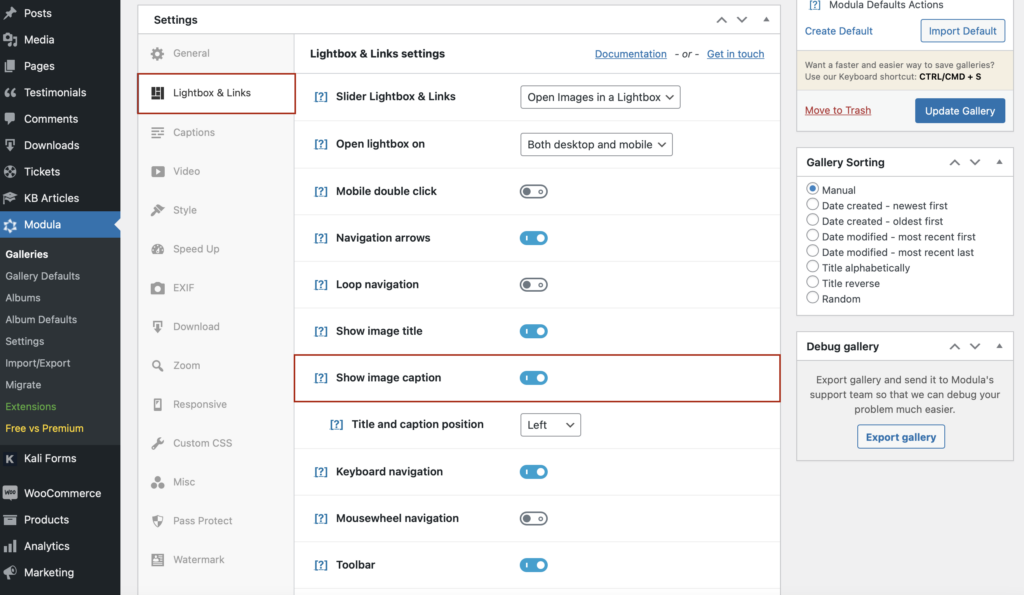
Vous vous demandez comment changer la couleur du titre de votre galerie photo WordPress ? Allez dans Légendes et recherchez la couleur du titre (vous pouvez également changer la couleur de la légende de votre galerie photo WordPress créée avec Modula). De plus, en utilisant Modula, vous pouvez modifier la taille de la police de la légende des images de votre galerie.
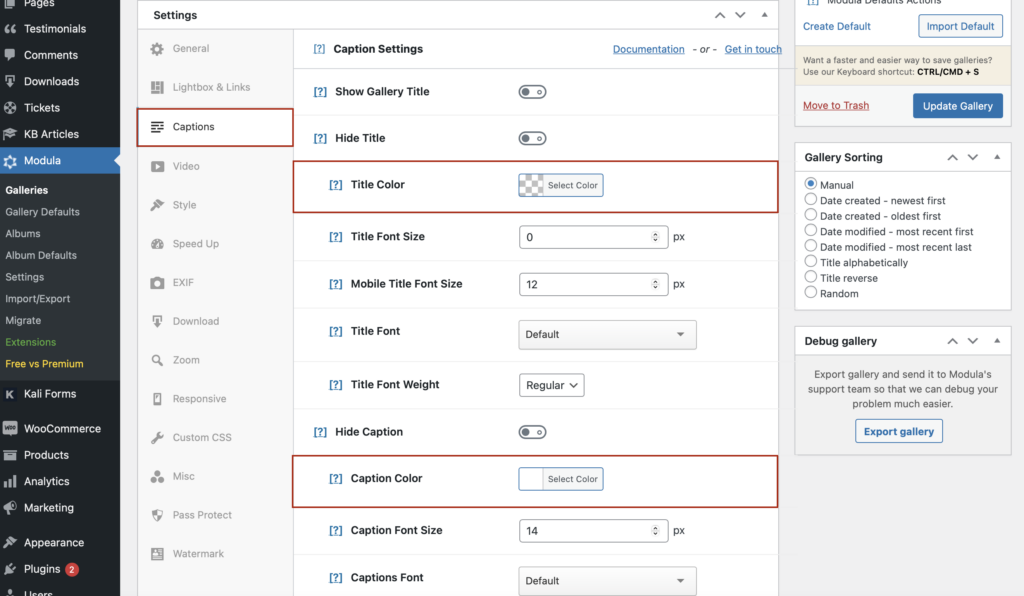
Cependant, si vous changez d'avis et souhaitez masquer une légende dans votre galerie WordPress, ici, vous pouvez choisir d'afficher/masquer la légende et le titre.
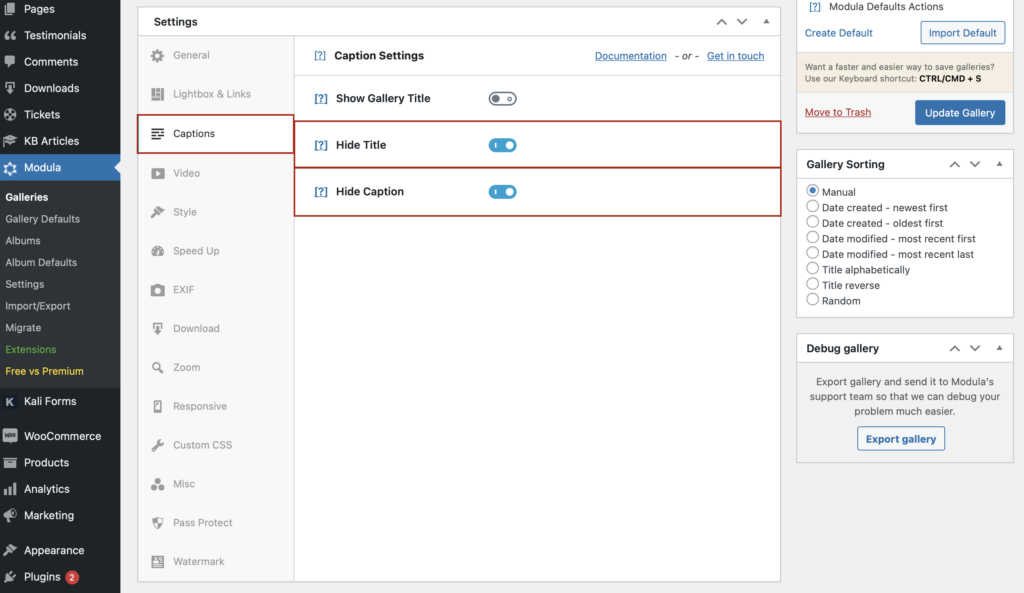
Plus de personnalisation pour votre galerie
Une fois que vous avez terminé de modifier toutes les images, laissez-moi vous montrer comment styliser l'ensemble de votre galerie. Tout d'abord, choisissons un type de galerie. Vous avez le choix entre 4 options : créatif, personnalisé, curseur ou maçonnerie.
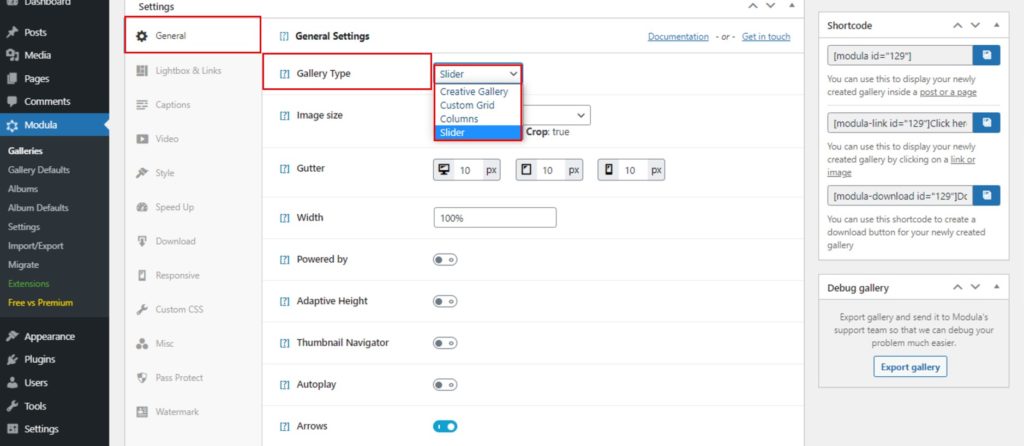
Ajoutez des icônes sociales à vos images et sélectionnez leur couleur si vous souhaitez permettre aux gens de montrer vos chefs-d'œuvre sur les plateformes de médias sociaux.
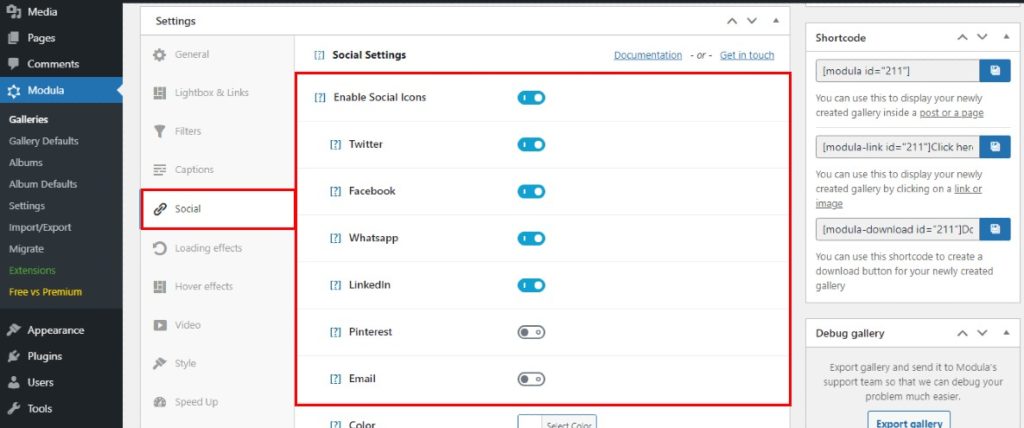
Ensuite, allez dans Paramètres> Effets de survol et sélectionnez l'un des 42 effets de survol disponibles. En même temps, vous pouvez modifier la couleur du survol, l'icône du curseur ou l'opacité du survol.
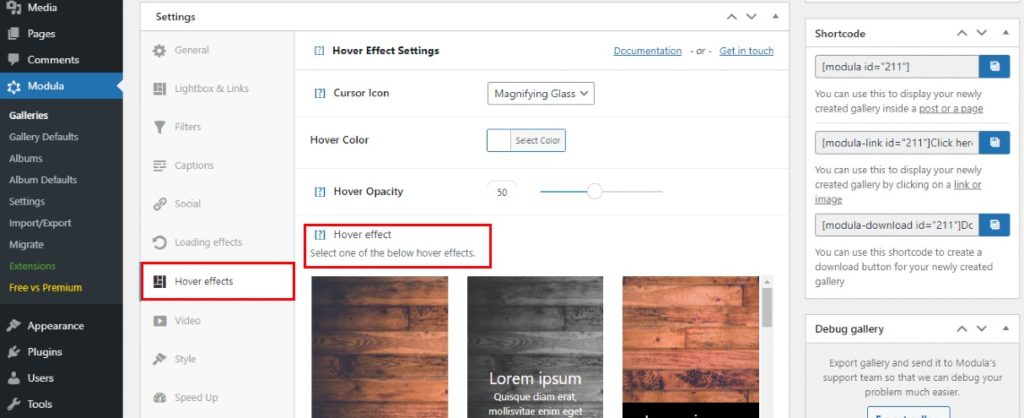
Si vous voulez que votre galerie d'images WordPress avec titre et légende soit magnifique sur n'importe quel appareil, allez dans Responsive et cochez Custom responsiveness . Vous pouvez définir le nombre de diapositives à afficher/faire défiler sur la tablette et le mobile. Génial, non ?
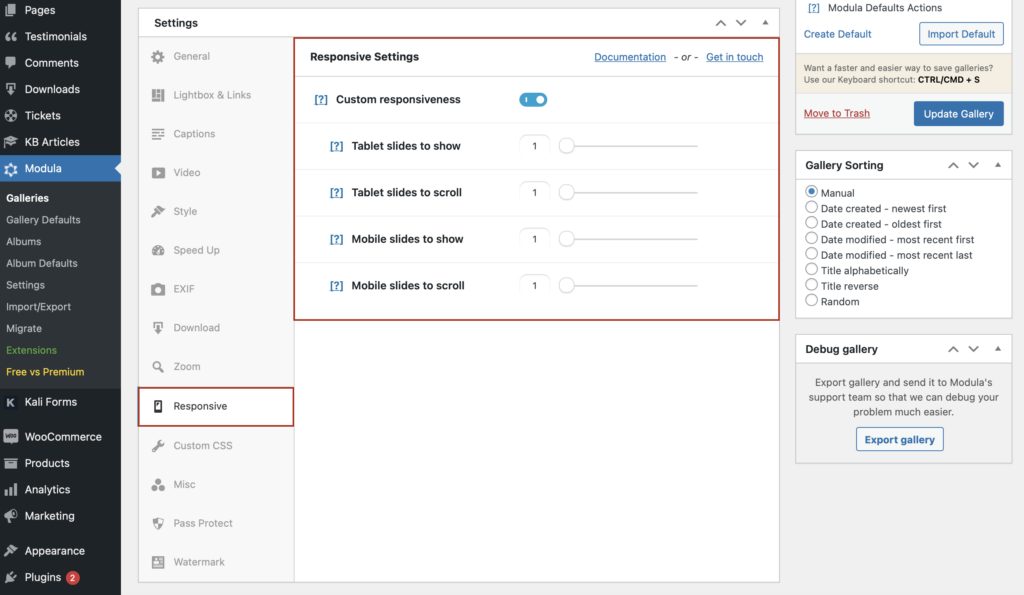
Ajouter une galerie à votre site Web
Il existe de nombreuses fonctionnalités avec lesquelles vous pouvez personnaliser votre galerie. Après avoir terminé toutes les modifications, n'oubliez pas de cliquer sur le bouton Enregistrer la galerie .
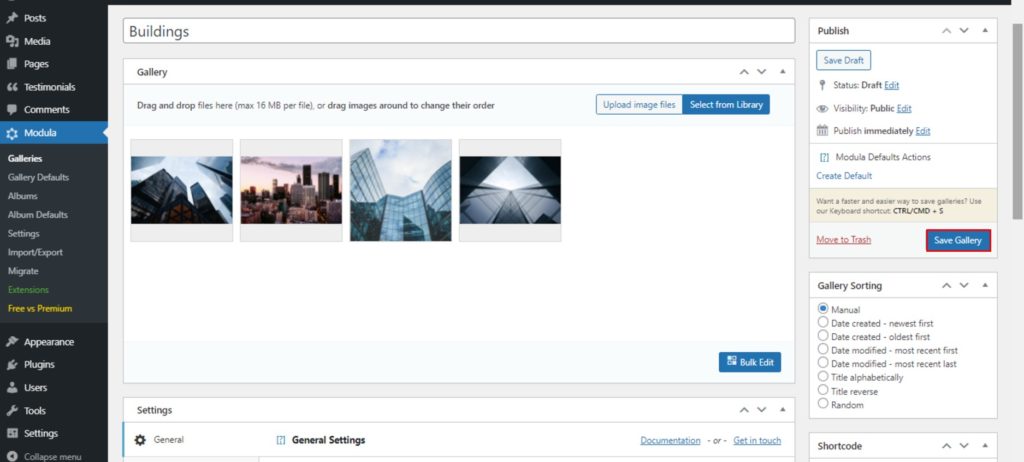
Modula générera un shortcode pour afficher la galerie sur votre site Web. Alors, copiez le shortcode pour partager votre galerie dans un article ou une page.
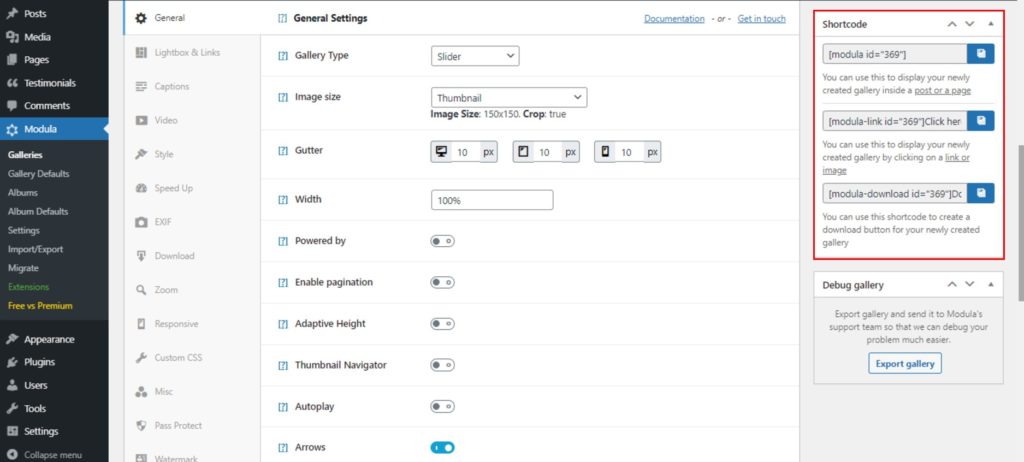
Derniers mots
Et c'est ainsi que vous pouvez modifier le titre et la légende de votre image.
Si vous cherchez à créer de superbes galeries pour votre site Web, Modula est la solution idéale pour vous. Avec autant de fonctionnalités différentes, il couvre un large éventail de besoins. Réalisez vos rêves et présentez votre travail en utilisant Modula. Vous ne serez pas déçu.
Essayez Modula et créez de superbes galeries !
